সেখানে করার বিভিন্ন উপায় আছে হার্ড ড্রাইভ ক্লোন -এতে মানুষের উপর তাদের আছে জন্য ফাইল ঐ সমস্ত বিষয়গুলি মুছে ফেলার অথবা দুর্নীতি হতে থেকে নিরাপদ হতে অনুক্রমে ভাল উপায় খুঁজছেন যেতে পারে। হার্ড-ড্রাইভ ক্লোনিং একটি প্রক্রিয়া যা তথ্য ব্যাকআপ ডিভাইস কপি করা হয়। এছাড়াও, এই হারিয়ে ডাটা রিকভার হিসেবে এই সেই তথ্য যা লুকানো ছিল অন্তর্ভুক্ত করা হবে ব্যবহার করা হয়।
ক্লোন হার্ড-ড্রাইভের ব্যবহার কি?
সাধারণত, মানুষ তথ্য ব্যাক আপ জন্য একটি হার্ড ড্রাইভ ক্লোন তৈরি করতে হবে। সমস্যা তাই অনিবার্য যে হার্ড-ড্রাইভে ব্যবহারকারীদের সম্ভাবনার জন্য প্রস্তুত করতে চাইতে পারেন হতে পারে। ওয়েল, একটি হার্ড ড্রাইভ ক্লোন সবসময় কখন ফাইলটি প্রয়োজন হয় সেই ডেটা প্রস্তুত থাকবে, বিশেষ করে যখন এক একটি অফিসে বা স্কুলে কাজ করে যাচ্ছে।
এছাড়া কিছু ঘটনা যে গুরুত্বপূর্ণ তথ্য হারানোর যে শুধু ড্রাইভ দ্বারা সংরক্ষিত করা উচিত নেতৃত্ব হতে পারে। এই ঘটনাগুলি এছাড়াও ডিভাইস স্মৃতির অপনোদন পারে। সুতরাং তথ্য আপনি একটি প্রতিবেদন বা একটি স্কুল কাজের জন্য ব্যবহার করে থাকতে পারে সঙ্গে পেতে অসুবিধা হবে না। ক্লোন একই তথ্য আপনি উদ্ধার করতে চান একটি উৎস পেয়ে একটি প্রবেশযোগ্য উপায়। এটা তোলে আপগ্রেড সঙ্গে তার আচরণ এবং করছেন সবচেয়ে সহজ পদ্ধিতি হল পছন্দ ক্লোন হার্ড ড্রাইভ ।
পার্ট-1: হার্ড ড্রাইভ ক্লোন করতে কিভাবে
ব্যবহারকারীরা তাদের ড্রাইভ সব ফাইল তথ্য ব্যাক আপ উদ্দেশ্যে নিজেদের একটি কপি পেতে আছে ক্লোন পেতে করতে পারেন। হার্ড-ড্রাইভ ক্লোন করার জন্য তথ্য হারিয়ে থাকার সম্ভাবনার জন্য প্রস্তুত করতে একটি মহান পদক্ষেপ হতে পারে। সেখানে হার্ড ক্লোন ড্রাইভ তার মধ্যে বিভিন্ন উপায় আছে। সরঞ্জাম ও সফ্টওয়্যার সহজে ড্রাইভে কপি সবকিছু আছে পেতে ব্যবহার করা যেতে পারে।
এখানে সেই টুলস যে কিভাবে হার্ড ড্রাইভ ক্লোন করতে সহায়তা কিছু:
Acronis ব্যাকআপ পুনরুদ্ধার 11.5
আইটি ম্যানেজার জন্য আরো উপযুক্ত, এই একটি শক্তিশালী অ্যাপ্লিকেশন জিনিষ তথ্য ক্লোনিং জন্য আবেদন সঙ্গে দেখা করতে বলে আশা করা হয় যে মধ্যে পেতে কর্ম আরো অ্যাক্সেসযোগ্য তৈরীর সহায়তা করে।
এই সঙ্গে শীতল জিনিস যে আপনি প্রতিটি পৃষ্ঠার বাক্সে উপরে নির্দেশাবলী আপনি গাইড হবে। এই আপনি দেওয়া থেকে এই মাত্র ঐ তথ্য প্রযুক্তি জ্ঞান আছে জন্য আরো উপযুক্ত হতে পারে।
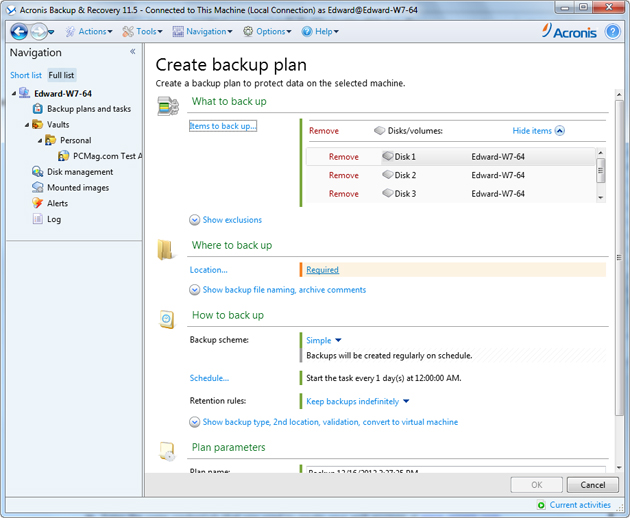
স্যামসাং ডেটা স্থানান্তরণ
এই সৃষ্টি শুধুমাত্র স্যামসাং এসএসডি পণ্যের জন্য উপযুক্ত হয়। এর ফলে অন্য নির্মাতার এসএসডি সমর্থন করে না। এই সঙ্গে হার্ড ডিস্ক ক্লোন করার জন্য প্রথমে, এক সফ্টওয়্যার তারপর অবশ্যই খুলুন। এই ইংরেজি সহ দশ ভাষাকে সমর্থন করে।
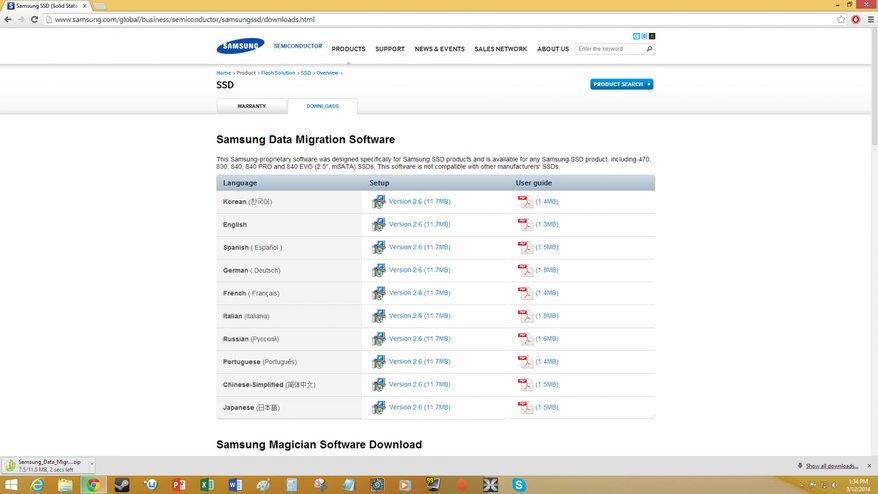
আপনি অ্যাপ্লিকেশন চালানোর হিসাবে, আপনি আমি তখন শর্তাদি স্বীকার করুন এবং সফটওয়্যার শর্ত সম্মত শেষে বাক্সটিতে ক্লিক বাছাই করা উচিত। আপনি সর্বদা আপনি ব্যবহার করতে কি পছন্দ স্থায়ী ভাষা থাকতে পারে।
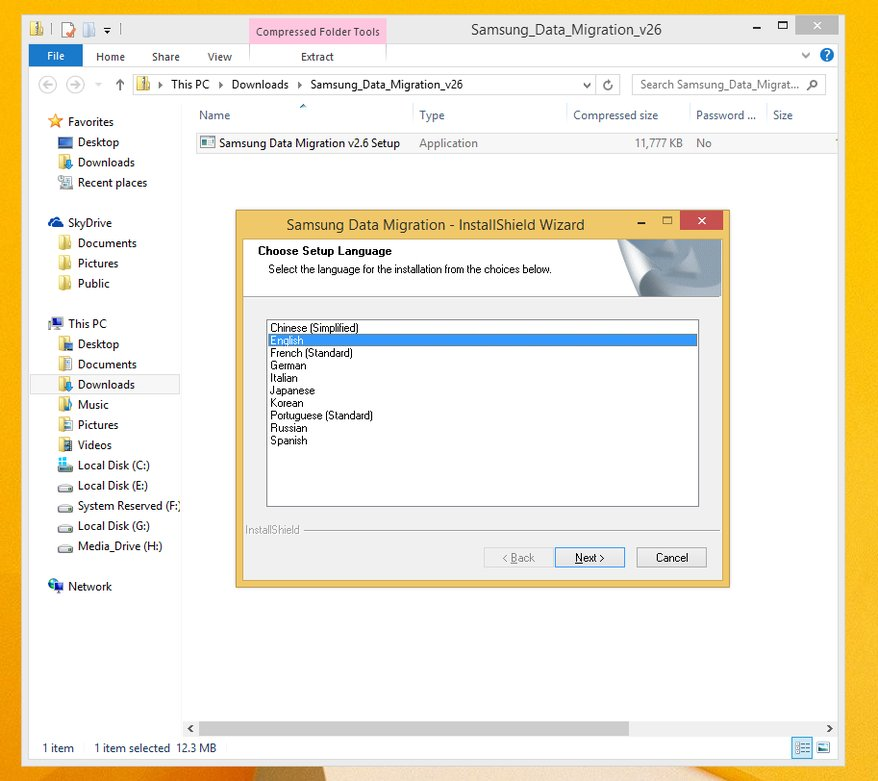
আপনি প্রক্রিয়া হিসেবে কি নির্দেশ করা হয়, যদি আপনি ইতিমধ্যে এটি আরম্ভ করতে পারেন। এর পরে আপনি এই পৃষ্ঠায় নির্দেশ করা হবে না। চয়ন করুন উত্স ডিস্ক এবং উদ্দিষ্ট ডিস্ক উইন্ডোতে পছন্দের মধ্যে। আপনার নিজের ডিস্ক নির্বাচন করুন এবং এর উপর ক্লিক স্টার্ট ক্লোনিং শুরু।
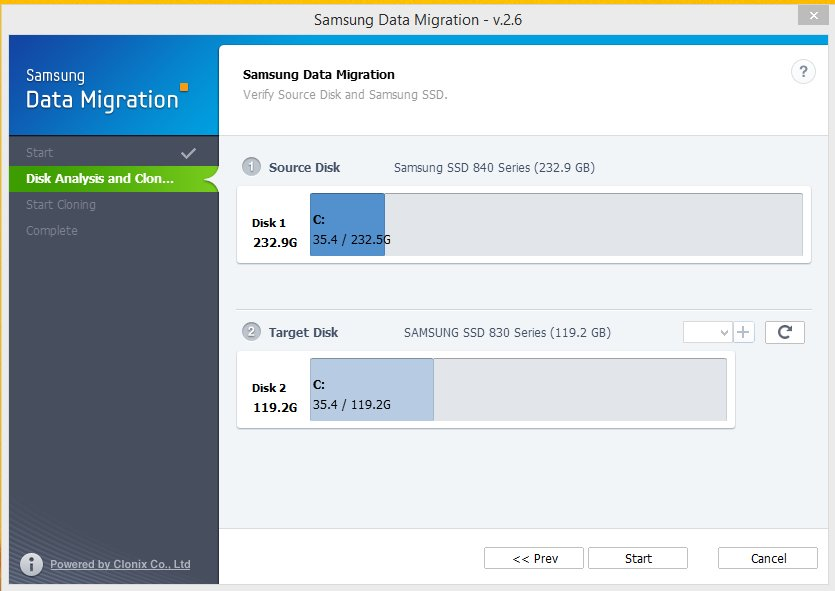
ফ্রি প্রতিফলিত Macrium
এটি আসলে একটি পুরস্কার বিজয়ী হার্ড ড্রাইভ cloner হয়। এই সঙ্গে, ব্যবহারকারীদের মুছে ফেলার থেকে রক্ষা করা তাদের ফাইল থাকতে পারে। এই হার্ড ড্রাইভে ক্লোনিং এবং ফাইল চিত্র তৈরির জন্য ব্যবহৃত হয়।
একটি গন্তব্য সেট জন্য ফাইল ব্যাক আপ হওয়ার জন্য। এই সহজে আপনি ডাটা আপনি ক্লোন করতে চান তাদের জন্য অবস্থান থাকবে। এই পৃষ্ঠায়, আপনি অন্যান্য প্যারামিটার সমন্বয় করতে পারেন। এর পরে, ক্লিক পরবর্তী ।
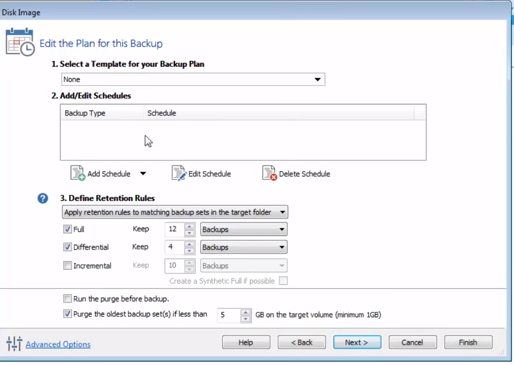
আমরা কি লক্ষ্য হবে যখন আমরা হার্ড ড্রাইভ ক্লোন?
ক্লোন করার জিনিস যে ঘটতে পারে একটি গুরুত্বপূর্ণ বিষয়ে চিন্তা করা প্রয়োজন। ওয়েল, ক্লোন হার্ড ড্রাইভ, এই সব যে ঐ যে লুকিয়ে আছে, এবং খারাপ, ভাইরাস সহ হার্ড ড্রাইভ রয়েছে কপি হবে। ঐ ফোল্ডার আপনার ডিস্কে কি চেনা হয় একটি ভাইরাস হতে পারে। হ্যাঁ, কম্পিউটার ভাইরাস কিছুটা ছদ্মবেশে নিতে পারে। এইসব ফাইল খুলতে হার্ড ড্রাইভ ক্লোন করতে যাচ্ছি, তাহলে ভারাস সক্রিয় করতে এবং দুর্নীতিগ্রস্ত এটির সাথে সম্পর্কিত ডেটা চারপাশে আছে হবে। দুর্নীতির সেখানে ভাইরাস ড্রাইভে থাকা বর্তমান মাধ্যমে ডেটা হারিয়ে হতে পারে।
পার্ট -2: কিভাবে ডেটার ক্ষতি এড়াতে
অনেক সমস্যার ঘটছে যে তথ্য হারানোর কারণ হয়েছে। যদি তা না হয় ভাইরাস দ্বারা, এটা ক্ষমতার আকস্মিক বিভ্রাট বা ঘটনাক্রমে সমস্ত ডেটা মুছে ফেলার মাধ্যমে হতে পারে। ওয়েল, তথ্য আবার হারানোর যখন আমরা হার্ড ড্রাইভ ক্লোন এড়াতে, এক হার্ড ড্রাইভ ব্যবহার করে সচেতন হতে হবে। USB পোর্টের থেকে নিরাপত্তা অপসারণ আসলে যে সংরক্ষিত হয় সেই সাহায্য করতে পারেন। ব্যবহারকারীরা সাধারণত তাদের তথ্য ধ্বংস করেছে যখন তারা শুধু বন্দর থেকে সরাসরি ডিস্ক মুছে ফেলার জন্য পেতে।
এছাড়াও, ডেটা ব্যাক আপ করা বা হার্ড ড্রাইভ ক্লোন একজনের মহান ধারণা সব তথ্য সুরক্ষিত করা যাক হতে পারে। এই লেট সব তথ্য যখন তথ্য হঠাৎ হারিয়ে যায় যা প্রত্যাশা ছিল পেতে ভাল পরিচালনা করা সাহায্য করতে পারেন।
আমরা কি হার্ড ড্রাইভ ক্লোন সময় যখন আমরা গুরুত্বপূর্ণ ফাইল নষ্ট করা উচিৎ
তোলা যায় সহজ উপায়ে জানতে পারেন ফাইল হারানোর অবশ্যম্ভাবীরূপে সম্মুখীন হয়। সফটওয়্যার ব্যবহার accessibly সব তথ্য উদ্ধার করা থাকতে পারে। Wondershare ডেটা পুনরুদ্ধার সফ্টওয়্যার যা এই হারিয়ে ডেটা পুনরুদ্ধারের সঙ্গে তার আচরণ মধ্যে সাহায্য করতে পারেন।

- কার্যকরভাবে কোনো স্টোরেজ ডিভাইস থেকে হারিয়ে যাওয়া বা মুছে ফেলা ফাইল, ফটো, অডিও, সঙ্গীত, ইমেইল উদ্ধার করুন, নিরাপদে এবং সম্পূর্ণরূপে।
- রিসাইকেল বিন, হার্ড ড্রাইভ, মেমোরি কার্ড, ফ্ল্যাশ ড্রাইভ, ডিজিটাল ক্যামেরা এবং ক্যামেরা থেকে তথ্য পুনরুদ্ধার সমর্থন করে।
- আকস্মিক মুছে যাওয়া, বিন্যাস, হার্ড-ড্রাইভ দুর্নীতি, ভাইরাস আক্রমণ, সিস্টেম ক্র্যাশ বিভিন্ন পরিস্থিতিতে অধীনে জন্য তথ্য পুনরুদ্ধার করতে সমর্থন করে।
- পুনরুদ্ধারের আগে পূর্বরূপ আপনি একটি নির্বাচনী পুনরুদ্ধারের করতে পারবেন।
- সমর্থিত অপারেটিং সিস্টেম: উইন্ডোজ 10/8/7 / এক্সপি / ভিস্তা, ম্যাক OS X (Mac OS X এর 10.6, 10.7 এবং 10.8, 10.9, 10.10 ইয়োসেমাইট, 10.10, 10.11 এল ক্যাপটেনের, 10,12 সিয়েরা) আইম্যাক, ম্যাকবুক, ম্যাক উপর প্রো ইত্যাদি
এই হার্ড ড্রাইভ রিকভারি টুল সত্যিই ঐ যে পুনরুদ্ধারের সহজ করতে চেয়েছিলেন জন্য বাঞ্ছনীয়। তার ব্যবহারকারী বান্ধব ইন্টারফেস কারণে ব্যবহারকারীদের আসলে প্রসেস সঙ্গে কাজ করতে একটি ভালো উপায় যখন এটি তথ্য পুনরুদ্ধার আসে থাকতে পারে।
অনুসন্ধান, পূর্বরূপ, এবং পুনরুদ্ধার করুন আছে: ঐ সমস্ত ডেটা ফিরে পেতে একমাত্র তিনটি পদক্ষেপ। এই তিনটি ধাপ সহজে সিস্টেমও পদক্ষেপ সঙ্গে কাজ করতে আপনি কৌশল হবে যেমন করা যাবে। উদাহরণ, অনুসন্ধানের ফাইল নিরাপত্তা প্রশ্নাবলীর ব্যবহারকারীরা করতে বলা হয় উত্তর দিয়ে সম্পন্ন করা যেতে পারে। এই সব ঐ যে ঘটনাক্রমে আপনার হার্ড ড্রাইভে, মুছে ফেলা হয়েছে দূষিত, বা লুকানো ভাইরাস দ্বারা যখন সনাক্ত করতে ব্যবহৃত হয়। এটা তোলে ঐ যে আপতিক ফরম্যাট করার সময় আউট সরিয়ে দিয়েছেন কিনা হয়েছে অন্তর্ভুক্ত করা হবে।
হার্ড ড্রাইভ
- সমাধান হার্ড ড্রাইভ সমস্যা + +
-
- হার্ড ড্রাইভ ব্যর্থ ত্রুটিমুক্ত
- , DIY ফিক্স হার্ড ড্রাইভ
- ওয়াইপ হার্ড ড্রাইভ
- ক্লোন হার্ড ড্রাইভ
- হার্ড ডিস্ক মেরামত
- হার্ড ড্রাইভ ক্র্যাশ সঙ্গে চুক্তি
- আপগ্রেড করুন / প্রতিস্থাপন ল্যাপটপ হার্ড ড্রাইভ ক্র্যাশ
- আপগ্রেড করুন / পিএস 3 হার্ড ড্রাইভ ক্র্যাশ প্রতিস্থাপন
- আপগ্রেড করুন / PS4 হার্ড ড্রাইভ ক্র্যাশ প্রতিস্থাপন
- বিন্যাস হার্ড ড্রাইভ
- ব্যাকআপ এক্সটার্নাল হার্ড ড্রাইভ
- ত্রুটিমুক্ত "বহিরাগত হার্ড ড্রাইভ স্বীকৃত নয়"
- মেরামত এক্সটার্নাল হার্ড ড্রাইভ
- পার্টিশন হার্ড ড্রাইভ
- Mac এ বিন্যাস এক্সটার্নাল হার্ড ড্রাইভ
- হার্ড ড্রাইভ পুনরুদ্ধারের + +
-
- ম্যাক হার্ড ড্রাইভ রিকভারি টুল
- এনটিএফএস রিকভারি
- আইডিই হার্ড ড্রাইভ রিকভারি
- এসএসডি রিকভারি
- এক্সটার্নাল হার্ড ড্রাইভ রিকভারি
- বিন্যাস করা হার্ড ড্রাইভ রিকভারি
- ক্ষতিগ্রস্ত হার্ড ড্রাইভ রিকভারি
- HDD এর রিকভারি
- শীর্ষ হার্ড ড্রাইভ রিকভারি সফটওয়্যার
- ম্যাক রিকভারি সফটওয়্যার
- শীর্ষ হার্ড ড্রাইভ রিকভারি সফটওয়্যার
- অবচয় & হার্ড ড্রাইভ ব্যবহার + +
-
- ইউএসবি হার্ড ড্রাইভ
- টেরাবাইট এক্সটার্নাল হার্ড ড্রাইভ
- টেস্ট হার্ড ড্রাইভ গতি
- তোশিবা এক্সটার্নাল হার্ড ড্রাইভ
- এক্সবক্স 360 হার্ড ড্রাইভ
- সলিড স্টেট হার্ড ড্রাইভ
- Mac এর জন্য শ্রেষ্ঠ এক্সটার্নাল হার্ড ড্রাইভ
- সাতা হার্ড ড্রাইভ
- শ্রেষ্ঠ এক্সটার্নাল হার্ড ড্রাইভ
- বৃহত্তম হার্ড ড্রাইভ
- হার্ড ড্রাইভ ব্যবহার
- সস্তা এক্সটার্নাল হার্ড ড্রাইভ






